Recupera el acceso a tu llave USB sin necesidad de formatearla ni utilizar programas, o formateándola en última instancia.

¿Tu PC no quiere reconocer tu memoria USB?
Windows suele reconocer de inmediato una memoria USB que es conectada al PC. Sin embargo, hay ocasiones en las que muestra un mensaje de error del tipo: “No se reconoce el dispositivo USB” o “Dispositivo USB no reconocido”.
No te preocupes que, por lo general, este problema solo se debe a una desconfiguración o desactualización de los controladores de hardware, y puede resolverse fácilmente desde el Administrador de dispositivos de Windows. Los pasos a seguir te los dejamos a continuación.
Solucionar el error del dispositivo USB no reconocido
Conecta la memoria o llave USB a tu ordenador (computadora). Luego, haz clic derecho en el menú Inicio de Windows y selecciona Administrador de dispositivos.
Haz un clic en el icono Buscar cambios de hardware para que el Administrador de dispositivos pueda detectar tu memoria USB e instalar sus drivers de manera automática. Tras esto, tu memoria USB ya debería ser reconocida por el sistema.

Qué hacer si tu memoria USB sigue sin ser reconocida
Si tu dispositivo USB sigue sin ser reconocido:
Haz doble clic en la opción Controladoras de bus serie universal. Haz clic derecho sobre cada uno de los dispositivos y selecciona Desinstalar el dispositivo.
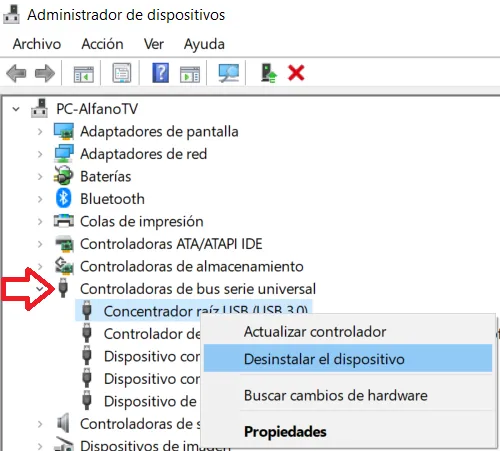
Reinicia tu PC para que Windows vuelva a reinstalar los
Finalmente, ten en cuenta que existen abundantes dispositivos USB falsificados. En estos, son comunes los errores de funcionamiento, limitado tiempo de uso y la presencia de información falsa en su capacidad de almacenamiento.
Los procedimientos descritos anteriormente podrían no solucionar los errores con dichos dispositivos.
Formatear tu USB en última instancia
Por otro lado, es posible que al conectar tu memoria USB no se muestre ningún mensaje o tampoco aparezca en el Explorador de archivos.
Para forzar su detección, puedes recurrir al siguiente truco. Consiste en usar un programa de formateo y grabación de discos USB de arranque como Rufus.
Estos son los pasos que debes seguir:
Ejecuta Rufus en tu computadora con Windows. En la ventana del programa, ve a Dispositivo y verifica que tu memoria USB haya sido detectada.
De ser afirmativo, prosigue de la siguiente forma. Descarga una distro de Linux en formato ISO que no pese mucho, por ejemplo, Puppy Linux http://distro.ibiblio.org/puppylinux/puppy-bionic/bionicpup64/bionicpup64-8.0-uefi.iso (aprox 270 MB).
Una vez producida la descarga, utiliza la casilla SELECCIONAR para agregar a tu USB el archivo en cuestión. Deja las casillas restantes con sus opciones por defecto y finalmente haz clic en EMPEZAR.
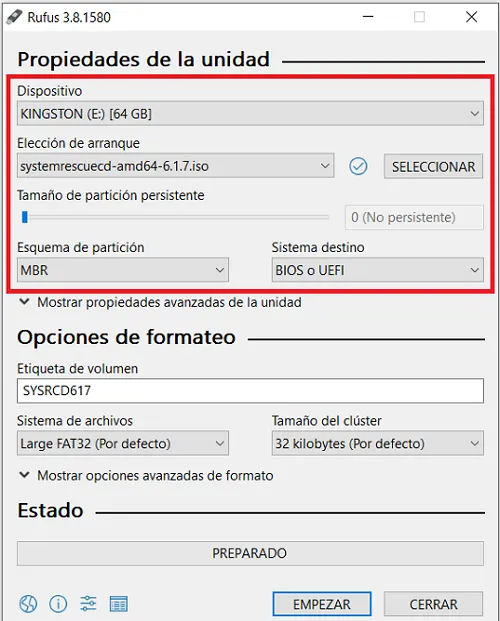
Si el proceso finaliza con éxito, cierra el programa y formatea nuevamente tu USB, pero esta vez desde el Explorador de Windows. Haz clic derecho sobre la memoria y selecciona Formatear. Luego haz clic en Iniciar.
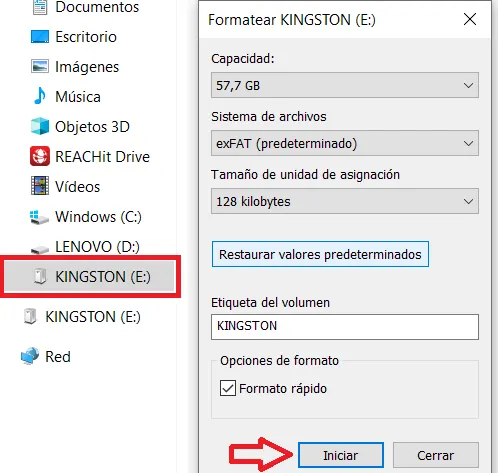
Nota: el formateo eliminará toda la información contenida en la memoria USB.
Más claro no pudo estar. Gracias amigo. Seguí los pasos y pude entrar a mi memoria usb.
saludos
Hugo Qué bueno que te sirvió el tuto para acceder a tu memoria USB.
Para cualquier duda que tengas aquí estamos para ayudarte.
Saludos
Yo si puedo acceder a mi memoria USB, pero no encuentro unas fotos que tenia allí. Al parecer las ha borrado mi hermano para meter sus archivos, es posible recuperarlas. Bueno no me gustaría perderlas.
Cristina19, hola, mira las fotos u otros archivos que se borran de una memoria USB u otro dispositivo de almacenamiento no se borran en realidad. Lo único que se hace es indicarle al sistema operativo que dicho espacio está disponible. Ahora esto es aprovechado por ciertos programas especializados como Recuva para recuperar los archivos eliminados.
Para recuperar tus fotos haz lo siguiente:
Conecta tu memoria USB al PC. Luego, descarga e instala Recuva. Tras ejecutar el programa te aparecerá su interfaz. Ahí, elige la ubicación de tu memoria USB y haz clic en el botón de recuperación.
Nos comentas,
Saludos